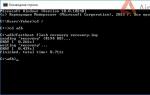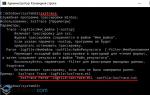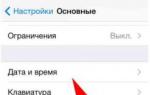Почему горит черный экран на ноутбуке. Не включается ноутбук. Планка оперативной памяти загрязнилась
Пользователи часто сталкиваются с такой проблемой, как неисправность экрана. Однако не стоит расстраиваться - вполне возможно, что ситуацию можно исправить самостоятельно, не обращаясь к специалистам.
Самые распространенные неполадки
Не загорается экран ноутбука при включении - что можно предпринять? Сначала рассмотрим, по каким причинам может такое возникнут, а также виды неисправности. Итак, проблемы могут быть нескольких типов:
- нет сигнала вообще;
- монитор заливается серым цветом, при этом буквы или картинки рассмотреть невозможно;
- плохо видно изображение.
Чаще всего все эти неисправности возникают в том случае, если в негодность пришел один из несколько частей аппаратной составляющей:
- повредился разъем матрицы;
- некорректно работает видеокарта;
- неправильно работает лампа подсветки;
- повредился шлейф;
- полностью вышла из строя матрица;
- вышел из строя инвертор матрицы.
Монитор может не загораться и по причине, которая никак не связана с поломкой лэптопа, например:
- яркость экрана была переведена на нулевое значение (смотреть в настройках);
- запала клавиша, которая отвечает за освещение экрана;
- произошел сбой в аппаратных настройках;
- произошло нарушение контактов;
- некорректно установлен модуль ОП.
Способы решения проблемы
Если ноутбук включается, но экран темный - сначала нужно проверить, на каком уровне установлена его яркость. Управлять этой функцией можно, используя функциональные клавиши (ознакомьтесь с инструкцией к ноутбуку).
Если же проблема не была устранена - тогда нужно удостовериться в том, что кнопка, которая отвечает за выключение монитора, не запала. Как правило, данное явление происходит по причине неаккуратности владельца - был разлит на клаву сладкий чай, или любе другие сладкие напитки и жидкости. В данном случае на помощь придет зубочистка либо тоненькая игла - с ее помощью возвращаем кнопку на место.
Учимся подключать внешний монитор
Если вы уже все перепробовали, но при включении ноутбука не загорается монитор - тогда стоит попробовать прибегнуть к диагностическим мероприятиям с использованием внешнего монитора.
Для этого подключаем компьютерный монитор при помощи специального кабеля (он также должен быть подключен к сети). Если вы видите, что на другом мониторе все в порядке, изображение видно, тогда можно четко сказать, что причиной неполадки является выход из строя каких-то элементов аппаратного обеспечения лэптопа. Придется обращаться в сервисный центр - провести диагностику, а также устранить проблему в данном случае под силу только специалисту.
Сбрасываем аппаратные настройки
Если на внешнем мониторе также отсутствует сигнал, тогда можно прибегнуть к сбросу аппаратных настроек. Делаем это так:
- отключаем лэптоп от электросети, достаем аккумулятор;
- нажимаем на кнопку, отвечающую за питание, ее нужно удерживать примерно 20 секунд;
- далее возвращаем на место аккумулятор и подключаем ноутбук к электросети;
- включаем устройство, при этом выбираем обычную загрузку Виндовс.
Переставляем модуль оперативной памяти
В некоторых случаях картинка на мониторе не показывается в результате неправильно установленной оперативки. Здесь может помочь частичный разбор устройства, извлечение оперативной памяти, и последующая корректная его установка. Стоит отметить, что если вы не являетесь специалистом в данной области, лучше сразу же обратиться за помощью к профессионалам.
Тема этой статьи будет заключаться в ответе на вопрос: почему у меня не запускается ноутбук - на дисплее ничего, черный экран, что делать? В принципе, вопрос актуален среди пользователей ноутбуков, такое случается довольно часто, когда ноутбук не работает и видно только чёрный экран. Имеется несколько причин из-за чего ваш ноутбук может не запускаться. Это относится и к тем ситуациям, когда ноутбук запускается - лампочки горят, слышен шум работающего кулера, но при этом на дисплее ничего не происходит - просто стоит черный экран. Первая причина такого поведения - ноутбук просто залили чаем, водой или чем-то подобным. Если вы решили сами выявить неисправность в вашем ноутбуке, то будьте уверены, что вы справитесь с этим. Так как, проще будет отнести его в сервис - там отремонтируют его вам 100%. Ну, а если решили сами все сделать, то есть отремонтировать самому то эта статья вам в помощь.
Для начала найдите на вашем ноутбуке гнездо для подключения внешнего дисплея, обычно он синего цвета (DVI, HDMI, VGA) и соедините ноутбук с монитором. Включив монитор, обратите внимание - появилось ли изображение на дисплее ноутбука, если на ноуте изображения нет, а на мониторе есть, то это говорит о том, что проблема в дисплее ноутбука либо в шлейфе. Часто при залитии ноутбука водой, пивом, кофе и т.п. в первую очередь нужно взглянуть на такую часть ноутбука, как оперативная память, так как она первая портится.
Начнем по порядку искать причину почему не запускается ноутбук и попробуем сами найти проблему неисправности в работе ноута. Первым делом извлеките батарею питания из вашего ноутбука. Перевернув ноутбук, снимите крышку, закрывающую модуль оперативной памяти. Открыв крышку, извлеките память, предварительно нажав на боковые зажимы. Осмотрите планку памяти - на ней можно будет увидеть окисленные контакты, спаленные дорожки или какие-то другие повреждения. Если вы нашли что-то подобное, то считайте вам повезло - это значит, что возможно понесла потери только память. Сходив в магазин или на рынок со своей поврежденной оперативкой, вам помогут найти точно такую же планку.
В случае, если оперативка в порядке и выглядит вполне рабочей, то не нужно ее ставить обратно на место. Но все же советую купить новую или поискать у друзей / знакомых рабочую планку, мало ли. Вставив новую планку оперативной памяти в слот - попробуйте включить ноутбук, но без батареи. Если, включившись, ноутбук покажет изображение на экране, то значит, проблема была в оперативке или произошел сбой BIOS.
Если на экране так же ничего - черный экран и ноутбук не начал работать, то причина в чем-то другом. Теперь задача состоит в том, что вам нужно будет добраться до микропроцессора. Который, возможно, будет находиться в том же отсеке, что и планки оперативной памяти, но в современных ноутбуках процессор расположен "внутри", то есть под корпусом. Разбирая ноут, рекомендую раскладывать его детали отдельно, чтобы проще вам было потом при сборке. И сразу от пыли очистите "внутренности" ноутбука. Дойдя до материнской платы, снимите с нее кулер и счистите с него термопасту, под кулером и будет расположен микропроцессор. Сняв кулер, извлеките процессор и почистите его мелкой щеточкой, используя спирт. Будьте аккуратны с "ножками" процессора - не погните их. После чистки процессора перейдите к чистке разъема для него. Почистив процессор и слот для него, осмотрите "мать" - на ней может быть будут следы от вашего чая, также можете поискать визуально причину вашей проблемы (может быть будут какие-нибудь непонятные черные пятна - почистите их со спиртом, также следует обратить внимание на транзисторы/конденсаторы - может быть найдутся какие-нибудь вздутые). После этого можете собрать ноутбук - не забывая наложить на процессор-кулер термопасту. И не забудьте проверить вашу видеокарту - так как причина может в ней.
Собрав и включив ноутбук, ждете результатов. Если изображение появилось - значит все получилось, остается только проверить внутреннюю работу ноутбука. Если же изображения нет - черный экран, то вам ничего не остается, как отнести его в сервис. Цена ремонта обычно от 3000 рублей до "ремонту не подлежит".
Статью прислал Валерий Артюшкин. Статус проверки и оплаты за статью: Проверен и оплачен.
- Надеюсь вам помогла данная статья и вы смогли узнать причину почему не запускается ноутбук .
- Мы будем рады, если вы оставите отзыв, комментарий, полезны совет или дополнение к статье.
- Если у вас есть полезные советы, то вы можете разместить их на нашем сайте на отдельной странице, где будет указан автор статьи или же вы можете создать тему на нашем форуме.
- Спасибо за отзывчивость, помощь и полезные советы!
Почему не запускается ноутбук (черный экран)?
Эта проблема считается одной из самых распространенных неполадок с компьютером. Поэтому, если Вы с ней столкнулись, оцените свои силы и попробуйте применить на практике инструкции, описанные ниже в статье.
Важно: если на ноутбук попала жидкость, и Вы вовремя от нее не избавились, скорее всего, гаджет необратимо вышел из строя.

Аварийное включение ноутбука: алгоритм действий
- Прежде всего отключите ноутбук от сети.
- Выньте аккумулятор из специального отсека внизу корпуса.
- Не вставляя батарею на место, удерживайте в течение нескольких секунд кнопку, которая отвечает за включение лэптопа. При этом из корпуса удаляется накопленный ранее остаточный заряд.
- Соберите ноутбук в обратном порядке и подключите блок питания к нему.
- Нажмите на клавишу включения.
- Когда высветится окно с предложениями вариантов запуска, выберите «Обычный запуск Виндовс».

Не запускается ноутбук: черный экран, вентилятор работает
Если Вы видите, что при включении в ноутбуке работает все, кроме монитора, скорее всего, проблема именно в экране. Проверьте эту гипотезу, подключив к ноутбуку любой другой монитор. Если изображение появится, значит, старый экран вышел из строя. Для решения проблемы придется обращаться в СЦ.
Сброс БИОСа
- Заходим в БИОС при включении ноутбука, удерживая Delete или F
- При запуске меню БИОСа нажимаем F9 и Enter. Так происходит возврат к заводским параметрам.
- Для сохранения и выхода жмем F10 и Enter.
- Повторно включаем ноутбук.
Если это не помогло, нужно будет переустановить модуль ОЗУ. Это радикальный способ, который может помочь даже при «затоплении» ноутбука. Однако самостоятельно неопытные пользователи не всегда справляются, поэтому лучше обратиться к мастерам.
В этой статье мы рассмотрим возможные решения проблемы, когда ноутбук работает но не включается экран. Это может произойти с каждым пользователем по разным причинам.
Мы рекомендуем читать нашу статью последовательно, т.е. первое решение, второе решение и т.д., поскольку мы расставили их в порядке популярности. Именно первое решение чаще всего помогает большинству пользователей ноутбуков.
Итак, давайте посмотрим что делать, если ноутбук работает, но не включается экран.
Решение 1
Во-первых, вам следует отключить кабель питания, если он все еще подключен. Дальше переверните ноутбук и извлеките батарею с задней панели. Снова переверните ноутбук в обычное положение. Убедитесь, что кабель питания отключен.

Теперь зажмите кнопку питания, удерживайте ее в течение 30 секунд, после чего отпустите. Далее подключите кабель питания, но батарею не вставляйте. Нажмите кнопку питания, чтобы включить ноутбук.

Проверьте, была ли решена проблемы. Если ноутбук работает, но экран все равно не включается, повторите действия еще раз, но теперь удерживайте кнопку 1-2 минуты.
Решение 2

Подключите ноутбук к внешнему монитору или телевизору через HDMI или VGA порт. Затем вам нужно нажать F8, чтобы синхронизировать ноутбук с внешним монитором. Если ничего не происходит, попробуйте клавиши F3, F10 или другие, в зависимости от производителя вашего ноутбука.
В итоге, вы должны увидеть экран ноутбука на внешнем мониторе. Если так и произошло, тогда проблема все таки в экране, скорее всего, в инверторе подсветки. В этом случае, вам следует обратиться в сервисный центр, чтобы ее починили.
Решение 3
Последнее решение также требует аппаратного вмешательства, а именно – проверить оперативную память.

Переверните ноутбук, и найдите модуль, в который вставляется оперативная память. Извлеките оперативную память, но не дотрагивается до металлической части. Вставьте оперативную память в другой слот. Включите ноутбук, и проверьте работу. Если без изменений, попробуйте переставить оперативную память в другой слот, и снова проверьте работу.
Пожалуй, это все, что вы можете сделать самостоятельно, чтобы исправить проблему, когда ноутбук работает но не включается экран. В противном случае, вам следует обратиться в сервисный центр за помощью мастера.
Сброс оперативной памяти ноутбука
Если вместо изображения на своем ноутбуке вы видите черный экран, горят только индикаторы, а все попытки включить аппарат не приносят никакого результата, проверьте, достаточен ли заряд аккумулятора ноутбука. Для этого подключите зарядное устройство, и оставьте ноутбук в покое, минут на 30. После чего пробуйте его включить. Если проблема не устранена, то провести ремонт самостоятельно можно одним из следующих способов.
Способ первый - сброс аппаратных настроек
Первым делом выключите гаджет, отсоедините его от сети, затем извлеките из него источник питания.
После этого нам нужно удалить весь остаточный заряд и сбросить к первоначальному уровню все аппаратные настройки. Осуществляем это при помощи незамысловатых действий - нажимаем на кнопку включения лэптопа и удерживаем ее 25—30 секунд.

После этого вам следует вставить аккумулятор обратно в ноутбук, подключить зарядное устройство и, конечно же, включить лэптоп. После всего этого вам останется только найти и выбрать из предложенного списка загрузку ОС в обычном режиме. Эту процедуру можно выполнить благодаря клавишам, на которых изображены стрелочки (вверх и вниз).

Способ второй - сброс оперативной памяти
Если не помог предыдущий способ, отключите ноутбук, извлеките из него батарею и зарядное устройство. Переверните ноутбук, найдите на его задней панели крышку и снимите ее при помощи небольшой отвертки. Крышка должна быть только в одном экземпляре, поэтому найти ее не составит труда.

Затем, под крышкой найдите оперативную память. Она должна выглядеть как на рисунке ниже. Аккуратно извлеките оперативную память из ее слота, не оказывая на нее чрезмерного физического воздействия.

Отложите извлеченную плату в сторону. Через 5 минут установите оперативную память, но в другой разъем, отличный от того, из которого она была извлечена. Если планок несколько - просто поменяйте их местами.

Произведите сборку ноутбука и включайте аппарат.
Если вы не готовы к столь серьезному техническому вмешательству, тогда лучше доверить эту работу мастерам по ремонту ноутбуков Acer .
Способ третий - программный сброс настроек БИОС
Если ваш ноутбук зависает на черном экране в процессе загрузки, то осуществляем вход в меню БИОС. Для этого, находим и нажимаем кнопочку F9 во время перезагрузки/запуска устройства (это может быть и другая клавиша, в зависимости от модели ноутбука).
Ну а дальше нам необходимо найти и активировать команду «Возврат к заводским настройкам. Обратите внимание: эта опция может иметь разные названия, что зависит только от модели ноутбука. Вот варианты наименований: Load BIOS Setup Defaults, Load Failsafe Default или Load Safe-Fail Default.


Способ четвертый - аппаратный сброс настроек БИОС
Существует также аппаратный сброс настроек БИОС . Что это такое, как правильно и безопасно провести такой сброс читайте в нашем блоге.
Если ни один из этих способов не поможет устранить неисправность, советуем обратиться в сервисный центр по обслуживаю техники Acer, так как поломка может оказаться гораздо серьезнее, чем вы предполагаете.
Мы все же надеемся, что смогли помочь решить вашу проблему. Желаем удачи вам и бесперебойной работы вышей технике!